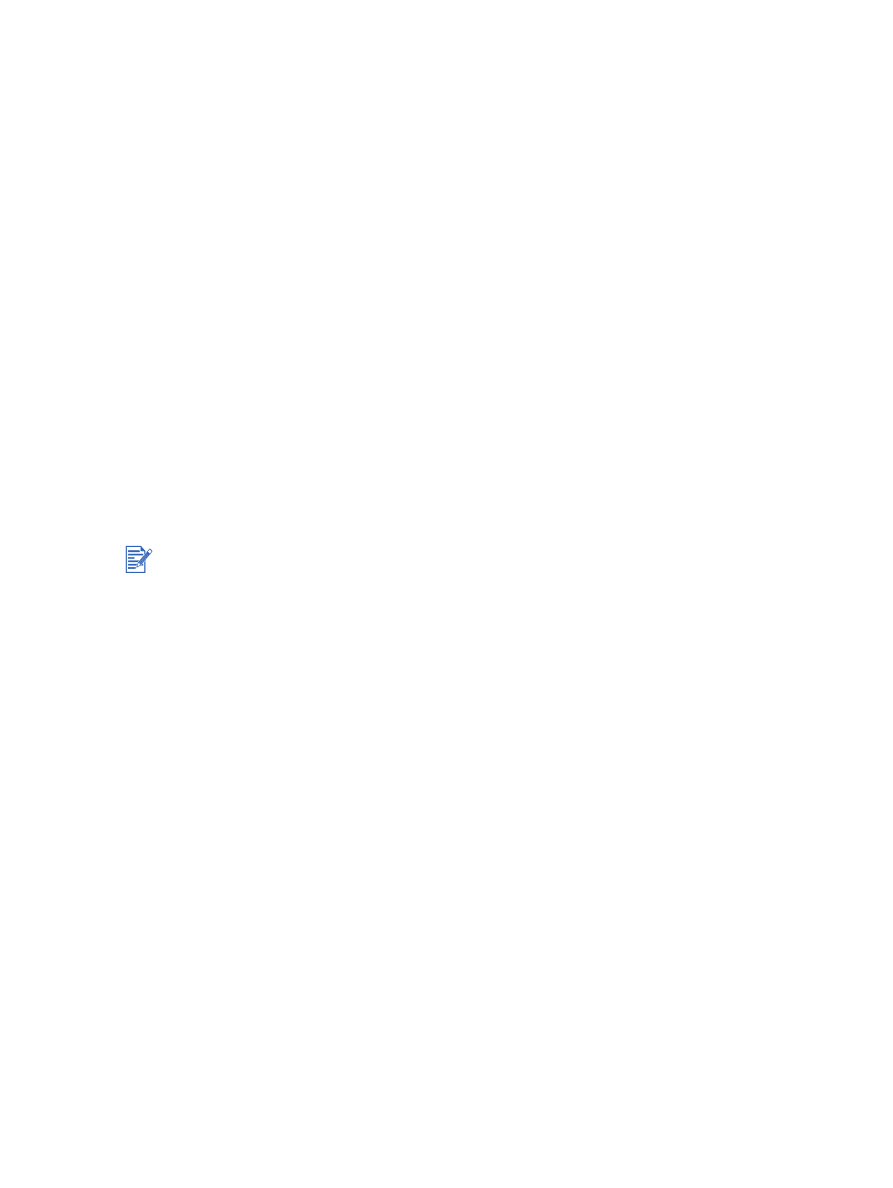
Risoluzione dei problemi di stampa in rete
Se si usa un server di stampa HP Jetdirect esterno, stamparne la pagina di configurazione per
controllare il funzionamento del server di stampa e le impostazioni di configurazione della rete.
Consultare il documento Jetdirect Administrator's Guide, in dotazione al server di stampa.
In caso di difficoltà di stampa su una stampante condivisa, provare i seguenti suggerimenti.
Se il pulsante Riprendi lampeggia, premerlo e attendere qualche secondo per vedere se
la stampa riprende.
Se la stampa non riprende, controllare se sotto il coperchio superiore della stampante si
vede carta inceppata. Consultare la sezione
"Eliminazione di inceppamenti"
.
Verificare che la stampante sia accesa e che il coperchio superiore sia chiuso.
Accertarsi che il pannello di accesso posteriore o l'unità di duplex automatico siano
correttamente installati e bloccati in posizione.
Controllare che le cartucce di stampa siano installate correttamente (consultare la
sezione
"Installazione o sostituzione delle cartucce di stampa"
) e che la carta sia caricata
correttamente nella stampante (consultare la sezione
"Caricare il supporto nel vassoio di
entrata"
).
Verificare che i collegamenti del cavo di rete e del cavo della stampante siano saldi.
Provare a stampare una pagina dimostrativa per controllare se la stampante sia impostata
correttamente. Accertarsi che la stampante sia accesa, premere e tenere premuto il
pulsante di alimentazione, premere una volta il pulsante Riprendi e rilasciare quindi il
pulsante di alimentazione. La stampante stampa una pagina dimostrativa.
Dopo aver controllato la stampante, provare a stampare un documento da un altro
client in rete.
Se il documento inviato da un altro client è stato stampato, è probabile che le impostazioni
del sistema in uso non siano configurate correttamente per l'uso di questa stampante.
Controllare con l'amministratore del sistema e trovare insieme la soluzione del problema.
Se l'altro client non riesce a stampare correttamente il documento, stampare una pagina
di dimostrazione.
1
Collegare la stampante ad un PC con sistema Windows.
2
Se non già precedentemente installato in questo PC, installare il software per
la stampante.
3
Aprire la casella degli strumenti (consultare la sezione
"Utilizzo della casella degli
strumenti"
).
4
Fare clic su
Interventi stampante
dalla scheda
Stampa di una pagina dimostrativa
.
Se la pagina di dimostrazione viene stampata, la stampante sta funzionando, ma potrebbero
non essere configurate correttamente le impostazioni di rete. Per ulteriori informazioni,
rivolgersi all'amministratore di sistema.
Se la pagina dimostrativa non viene stampata, è probabile che la causa del problema sia un
guasto della stampante o del sistema del computer. Per istruzioni in merito, contattare il
Centro di assistenza clienti HP (consultare la sezione
"Assistenza clienti"
).
Prima di chiamare, registrare il numero di serie e il modello della stampante, insieme a tutte le
informazioni disponibili sul sistema del computer.
Si sconsiglia di condividere la stampante in ambienti di rete misti Macintosh e PC.
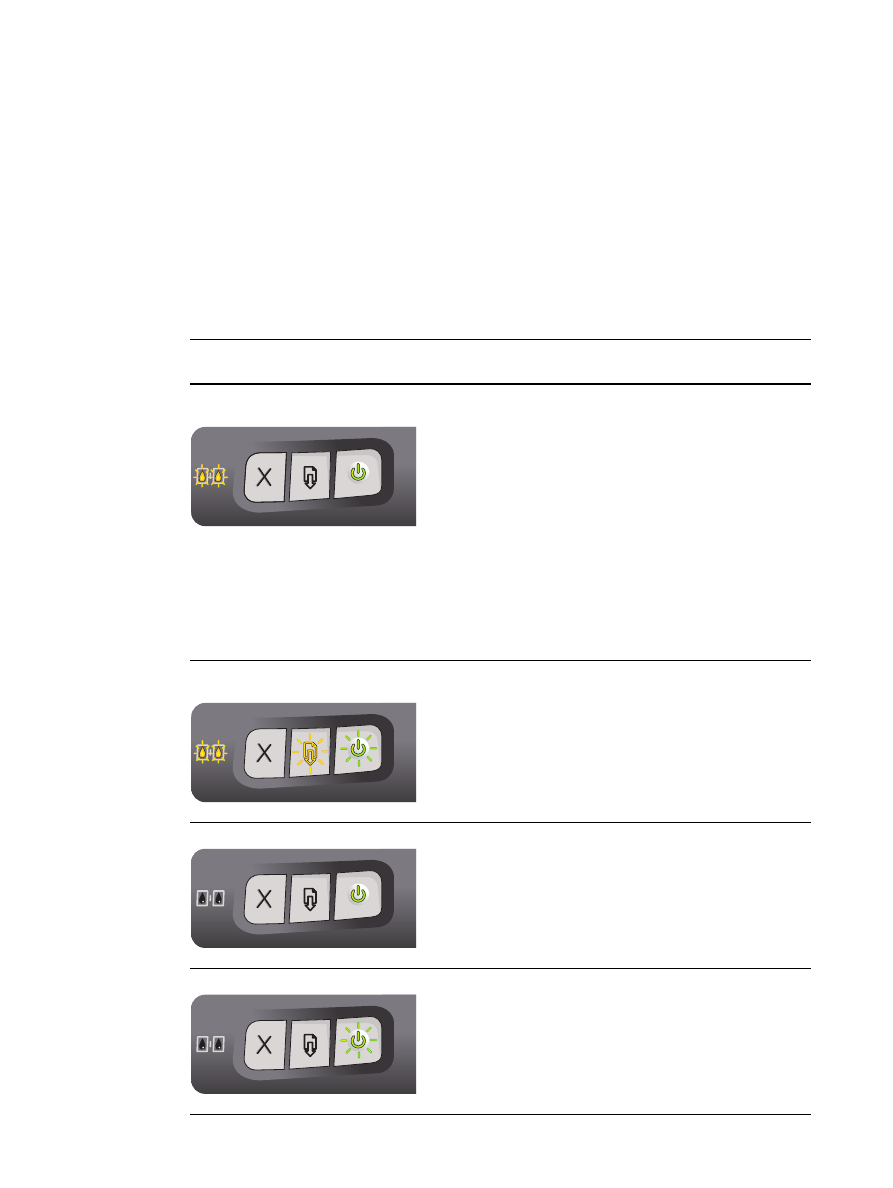
ITWW
7-1
7